- 최초 작성일: 2024-05-26
- 최종 수정일: 2024-05-26
- 조회수: 1,904 회
- 작성자: 권현욱 (엑셀러)
- 강의 제목: 아직도 손으로 그리고 있나요? 각종 토너먼트 대진표 만드는 방법

들어가기 전에
토너먼트 대진표나 일회성 경쟁이 필요한 경우 온라인 생성기를 사용하여 만들 수 있습니다. 스포츠 시합이나 학교 대회, 피트니스 시합 등 어떤 대회든 대진표를 준비하는 방법을 소개합니다(Excel과 Word용 템플릿 포함).

Table Of Contents
1. 무료 온라인 토너먼트 대진표 작성기

이미지: edit.org
Edit.org에서는 템플릿을 사용하여 브래킷을 생성할 수 있습니다. 농구, 축구, 축구, 무술 및 일반 토너먼트에 대한 훌륭한 선택을 찾을 수 있습니다. 시작하려면 다음 중 하나를 수행합니다.
- 편집기로 바로 이동하려면 메인 페이지에서 토너먼트 대진표 편집을 선택한 다음, 왼쪽에서 디자인을 선택합니다.
- 템플릿으로 시작하려면 브래킷 템플릿 보기를 선택하고 원하는 템플릿을 선택합니다.
텍스트 상자를 선택하여 팀, 이름, 직위, 웹사이트, 주소 및 브래킷 디자인의 기타 요소에 대한 텍스트를 입력합니다.

이미지: edit.org
완료되면 Google, Facebook 또는 이메일 주소로 무료 계정을 만들어 브래킷을 다운로드하거나 저장할 수 있습니다. 편집기 오른쪽 상단에서 옵션을 선택하면 됩니다.
2. Print Your Brackets
Print Your Brackets를 사용하면 작성 가능한 토너먼트 대진표를 찾아서 다운로드할 수 있습니다.
- 싱글, 더블, 통합, 게임 보장 블라인드 추첨 또는 필요한 팀 수에 따른 시드 배정 중에서 토너먼트 스타일과 팀 수를 선택합니다.
- 그러면 새 페이지에서 브래킷의 미리보기를 볼 수 있습니다. 원하는 대로 채울 수 있는 PDF 파일 또는 게임 번호 매기기를 선택하여 채울 수 있는 보기에서 양식을 엽니다.
- 파란색 상자를 사용하여 팀이나 이름으로 대진표를 완성합니다. 완료되면 웹 브라우저에 따라 인쇄, 다운로드 또는 저장 옵션을 사용합니다.

이미지: printyourbrackets
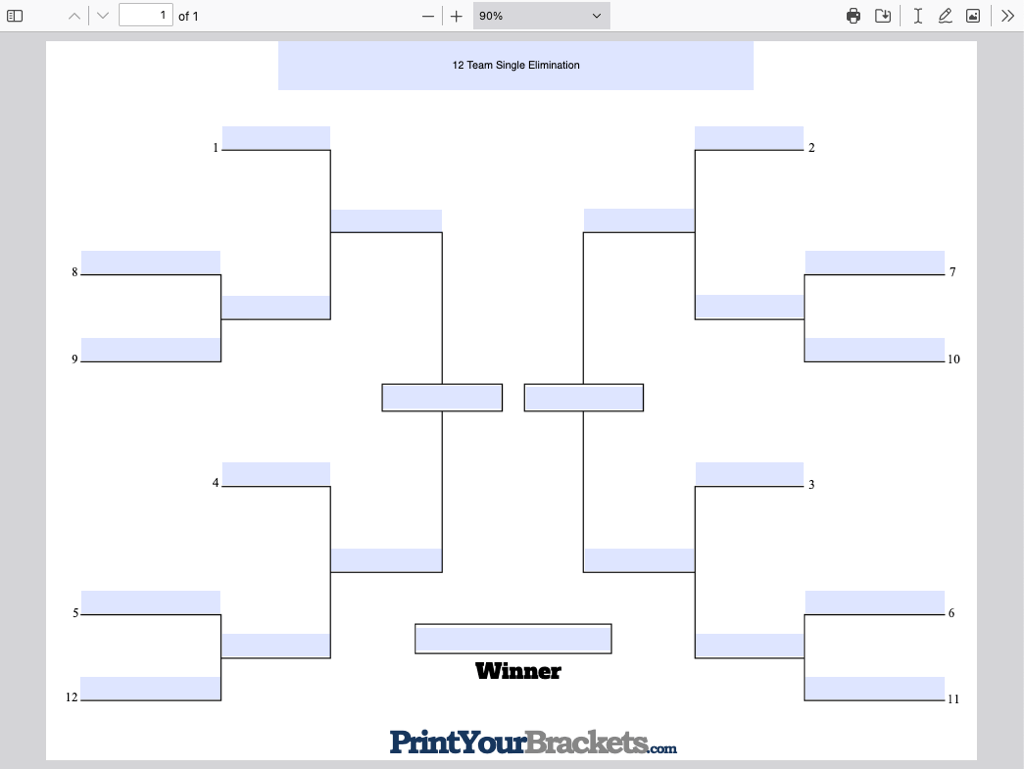
이미지: printyourbrackets
3. 대진표 HQ
다양한 토너먼트에 대한 몇 가지 대진표를 만들고 대회 전체에 걸쳐 점수를 제출하고 매력적인 테마 중에서 선택하려면 대진표 HQ를 사용하세요.
- 메인 페이지에서 [CREATE BRACKET]을 클릭합니다.
- 브래킷 정보 탭에서 브래킷 이름을 지정하고 유형을 선택합니다. 스포츠 또는 게임을 추가하고 선택적으로 설명을 포함합니다.
- 왼쪽의 다른 탭을 사용하여 참가자를 추가하고 테마 중 하나를 선택 하고 디스플레이 설정을 조정합니다.
- 완료되면 오른쪽 상단에서 저장 또는 다운로드를 선택합니다. 브래킷을 다운로드하기로 선택한 경우 파일 유형, 레이아웃 및 형식을 선택할 수 있습니다.

이미지: online-tech-tips
대진표 HQ는 무료 및 유료 플랜이 있습니다. 무료 플랜은 최대 32명의 참가자와 기본 테마로 구성된 무제한 브래킷을 제공합니다. 더 많은 참가자가 필요하거나, 추가 테마를 원하거나, 다른 기능을 원하는 경우 유료 Pro 요금제를 살펴보세요.
4. 다이아몬드 스케줄러
고려할 만한 또 하나의 온라인 토너먼트 브래킷 생성기는 다이아몬드 스케줄러(Diamond Scheduler)입니다. 이 옵션을 사용하면 컴퓨터에서 편집 가능한 PDF 문서에 팀 이름을 입력할 수 있는 빈 괄호가 제공됩니다.
- 팀 수를 입력하고 토너먼트 유형을 선택하여 시작합니다. [GENERATE PRINTABLE BRACKET] 버튼을 클릭합니다.
- 그러면 사용자 정의와 일치하는 브래킷이 표시되며 브래킷 보기를 선택할 수 있습니다. 또는 다양한 팀 수와 토너먼트 유형에 대한 옵션이 포함된 아래 대진표 옵션을 선택할 수 있습니다.
- 편집 가능한 PDF 다운로드를 선택하여 괄호를 채우거나, 빈 괄호를 인쇄하려면 이미지 다운로드를 선택합니다. PDF 옵션을 선택하면 웹 브라우저에서 파일이 직접 열려서 완료하고 다운로드할 수 있습니다.

이미지: diamondscheduler
5. Vertex42 Excel 대진표 템플릿
Vertex42는 Microsoft Excel에 대한 몇 가지 토너먼트 브래킷 옵션을 제공합니다. March Madness를 위한 대진표와 싱글 또는 더블 엘리미네이션 대진표가 표시됩니다.
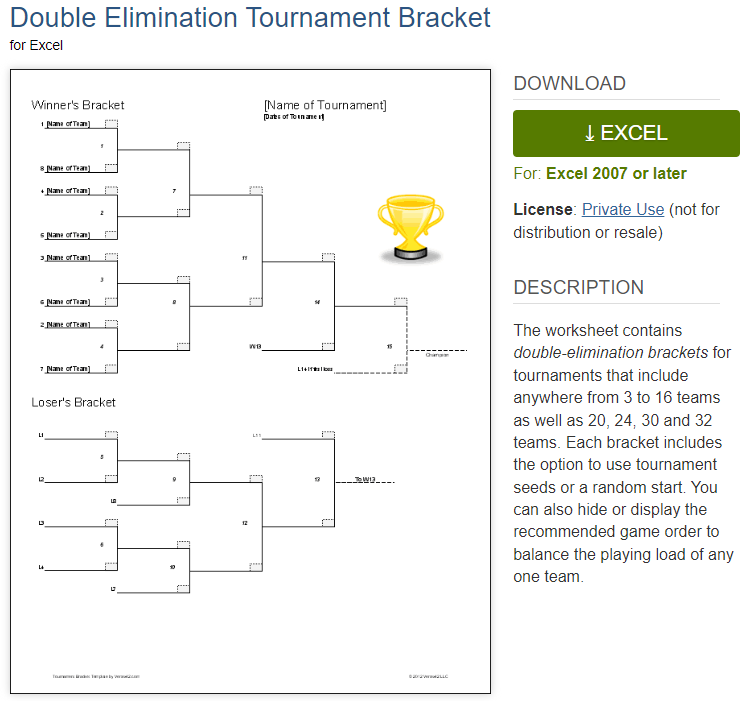
이미지: vertex42
예를 들어, 위와 같은 더블 엘리미네이션 토너먼트 대진표 템플릿은 다양한 팀을 위한 시트로 가득 찬 통합 문서를 제공합니다. 지침 탭에서 시작하여 시드 및 게임 번호를 보려면 선택합니다. 그런 다음 팀 수를 선택하면 바로 시트로 이동합니다.
다음으로 토너먼트 제목과 날짜, 팀 이름을 추가할 수 있습니다. 토너먼트가 진행되면서 회색 상자에 점수를 입력하세요.
6. 템플릿랩
Microsoft Excel 및 Word 토너먼트 대진표 템플릿을 위한 가장 좋은 장소는 템플릿랩(TemplateLab)입니다. 싱글, 더블, 트리플 제거, 라운드 로빈, March Madness, 빈 브래킷 등 중에서 선택할 수 있습니다.
예를 들어 여기에는 첫 번째 라운드와 두 번째 라운드인 Sweet 16, Elite 8 및 Final Four가 포함된 녹색과 금색 Excel 토너먼트 대진표가 있습니다. 이전 라운드에서 간단히 드래그 앤 드롭하거나 입력만 하면 다음 라운드에 승자를 추가할 수 있습니다.

이미지: templatelab
Microsoft Word의 경우 이 64개 팀 대진표 템플릿(템플릿 #15)을 확인하세요. 9개 페이지 각각의 상단에는 토너먼트 이름과 디비전이 포함되어 있으며, 8개 팀과 그룹의 최종 우승자를 위한 자리가 있습니다.
7. Microsoft Excel 대진표 템플릿
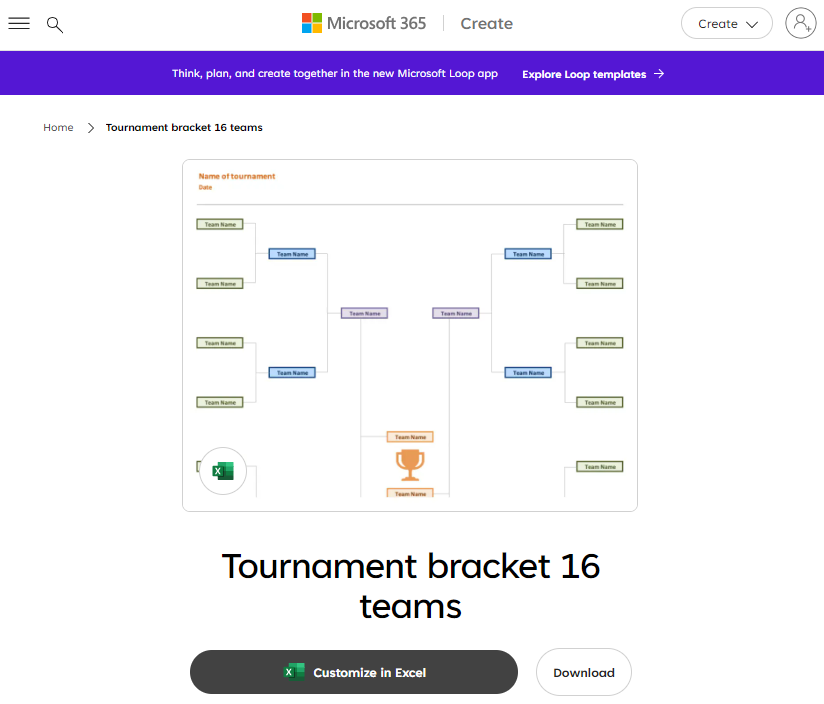
이미지: Microsoft
Excel에 사용할 수 있는 또 다른 템플릿은 Microsoft에서 직접 제공되고 웹이나 데스크톱 버전의 Excel에서 사용할 수 있습니다.
토너먼트 제목과 날짜를 입력하고 16개 팀 이름을 각각 입력하세요. 템플릿은 각 라운드마다 색상으로 구분된 상자를 제공하고 하단 트로피 위에 전체 우승자를 위한 자리를 제공합니다.